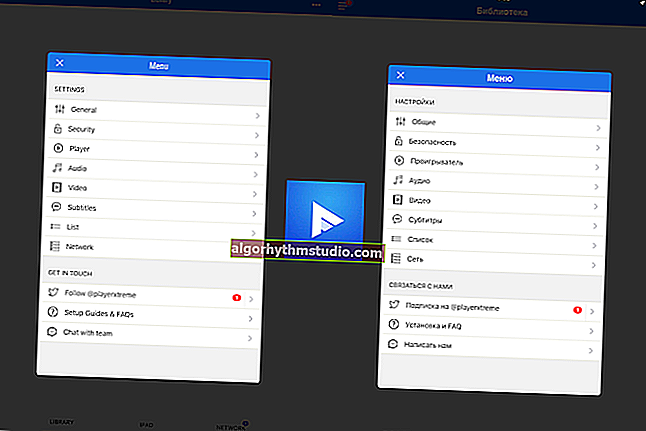Comfast (CF-WR754AC): Le routeur bi-bande le moins cher. Configuration et connexion à Internet, aux réseaux Wi-Fi (2.4G et 5G)
 salut!
salut!
Relativement récemment, j'ai mis la main sur un routeur assez intéressant de Comfast (mod. CF-WR754AC), ou plutôt, c'est même 2 en 1: routeur + répéteur (vous pouvez choisir dans quel mode travailler avec un petit switch).
Ce qui est remarquable à propos de cette "box" (CF-WR754AC) de Comfast:
- tout d'abord, sa taille est 3 fois plus petite qu'un routeur classique (tient dans la paume de votre main, voir photo ci-dessous);
- deuxièmement, ce modèle prend en charge des vitesses allant jusqu'à 1200 Mbps (et cela coûte environ 20 $ sur AliExpress!);
- troisièmement, ce routeur n'a pas de "fils" (il n'y a même pas de bloc d'alimentation séparé). Tout ce que vous avez à faire est de le brancher et de connecter le câble LAN;
- Quatrièmement, l'appareil est multifonctionnel: il peut être utilisé comme routeur, ou il peut être utilisé comme répéteur (c'est-à-dire, un appareil qui augmente le rayon du réseau Wi-Fi existant).
Voici quelques notes et captures d'écran sur la configuration de cet appareil ...
*
Configurer un routeur depuis Comfast
Options, caractéristiques
Pour commencer, j'ai apporté une photo pour évaluer les dimensions de l'appareil de Comfast. Pour l'avenir, je dirai que la petite taille n'affecte pas la qualité du travail! ?

2-3 fois plus petit qu'un routeur classique
Quant à la configuration:
- routeur (avec 4 antennes - livré avec l'appareil);
- plusieurs fourches pour différents standards (nous utilisons "Euro");
- Câble LAN (pour connecter l'appareil à une carte réseau PC);
- Manuel de l'Utilisateur.

Apparence
Traits:
- Modèle: Comfast CF-WR754AC;
- Interface: ports WAN + LAN 2x100 Mbps;
- Boutons: WPS et sélection des fonctions (routeur ou répéteur);
- Taux de transmission filaire: 10/100 Mbps;
- Taux de transmission Wi-Fi: 1200 Mbps;
- Fréquence prise en charge par Wi-Fi: 2.4G et 5G;
- Normes et protocoles Wi-Fi: 802.11g, 802.11n, 802.11b, 802.11ac;
- Poids du produit: 260 g;
- Dimensions (LxPxH): 16,5x5,1x2,6 cm.
Premiers pas: ceux-là. partie
1) Installez la fiche "Euro" (incluse dans le kit) sur le routeur.
2) Allumez l'appareil (à l'aide d'un levier spécial à côté de «Reset») et mettez-le en mode routeur (routeur). Voir la photo ci-dessous.

Activer le mode routeur
3) Nous connectons le câble réseau du fournisseur (modem) au connecteur WAN.

Nous connectons le câble LAN du fournisseur
4) Nous connectons l'appareil à une prise.
Tout! Le routeur devrait démarrer et après 5 à 10 secondes. 2 réseaux Wi-Fi apparaîtront: "Comfast_6357_2G" et "Comfast_6357_5G" (fréquences 2.4G et 5G).
Configuration de la partie logicielle du routeur
Réseaux Wi-Fi (2.4G et 5G)
Notez qu'il n'est pas nécessaire de connecter un PC à l'appareil via un câble LAN pour le configurer, tous les paramètres peuvent être modifiés directement via Wi-Fi à l'aide d'un ordinateur portable ou d'un téléphone!
Une fois le routeur lancé pour la première fois, vous disposerez d'un réseau «Comfast_6357_2G» - et vous devrez vous y connecter (vous n'avez pas besoin de saisir un mot de passe pour y accéder).

Connect - nouveau routeur
Ensuite, nous devons entrer l'adresse IP de l'interface du routeur (IP pour modifier ses paramètres) dans la ligne URL du navigateur. Comfast a cette adresse IP par défaut: 192.168.10.1 - et vous devez la copier dans la barre d'adresse de votre navigateur et appuyer sur Entrée.
Remarque: 1) lors de la première visite des paramètres Comfast - l'appareil vous demandera de définir un mot de passe pour l'accès (spécifiez celui que vous n'oublierez pas). 2) L'adresse IP est indiquée sur l'un des autocollants sur le boîtier du routeur.

Adresse IP des paramètres du routeur Comfast (par défaut!)
Après cela, vous verrez la page principale de l'interface de l'appareil. Assurez-vous qu'il fonctionne en mode «routeur» et accédez aux paramètres sans fil (voir écran ci-dessous).

Ouvrez les paramètres du réseau sans fil (Comfast)
Eh bien, la dernière "touche": pour les réseaux 2.4G et 5G, vous devez spécifier le SSID et le mot de passe (nom du réseau et mot de passe pour l'accès). Après les avoir modifiés, vous devrez vous reconnecter au réseau Wi-Fi.
Remarque: des paramètres supplémentaires sont disponibles avec le commutateur «Advance».

Configuration de la fréquence 2,4 G (Comfast)
connexion Internet
Et donc, le réseau Wi-Fi est désormais doté d'un mot de passe (après avoir modifié les paramètres que nous avons définis à l'étape précédente, vous devrez vous y reconnecter). Voir la capture d'écran ci-dessous.
Nous devons maintenant définir les paramètres de connexion du routeur à Internet.

Se reconnecter
Pour ce faire, vous devez ressaisir les paramètres du routeur (IP 192.168.10.1 ) et sur la page principale de l'interface, cliquez sur l'icône "PC et Terre". Voir l'exemple ci-dessous.

Configuration de l'accès Internet
Dans la section "Paramètres WAN", spécifiez le type de connexion: IP statique, Client DHCP, PPPoE (les 2 derniers sont les plus populaires en Russie). Selon le type de connexion sélectionné, des connexions supplémentaires peuvent être nécessaires. informations et paramètres (mot de passe, login, etc.).
Ces paramètres sont généralement toujours spécifiés dans le contrat avec le fournisseur Internet (dans mon cas, je viens d'indiquer le client DHCP, j'ai enregistré les paramètres et le routeur a établi une connexion à Internet).
Remarque: cette page vous permet également de définir le nom et le mot de passe du réseau sans fil.

Paramètres d'accès Internet
En général, la configuration de base du routeur est maintenant terminée - à partir de maintenant, Internet sera distribué à tous les appareils! ..
Quels sont les autres paramètres disponibles
Dans les captures d'écran précédentes, il peut sembler que ce routeur n'a pas autant de paramètres. En fait, les développeurs ont simplement apporté tout ce qui est basique à la page principale pour un accès rapide, et ont caché toutes les options avancées dans "paramètres supplémentaires" .
Pour ouvrir la page complète des paramètres - cliquez sur l'engrenage dans le coin supérieur droit. Une liste complète d'options s'ouvrira devant vous: paramètres du réseau local, Wi-Fi, définition d'un mot de passe, fuseau horaire, utilisation du firmware, DDNS, filtrage IP, URL, adresses MAC, etc.

Page des paramètres du routeur Comfast
Au fait, tous ces paramètres peuvent être modifiés directement depuis le téléphone: la page des paramètres est optimisée pour les appareils mobiles (voir la capture d'écran ci-dessous).

Exemple de réglage depuis le téléphone
Au fait!
Il existe différentes versions de firmware sur le site officiel //en.comfast.com.cn/ . Vous pouvez les télécharger et «ajouter» des fonctionnalités en mettant à jour le firmware de base ...
Remarque: pour mettre à jour le firmware, cliquez sur l'engrenage dans le coin supérieur droit de l'interface du routeur et sélectionnez l'option "Mettre à jour le firmware" .
Concernant la vitesse Wi-Fi (en 5G)
Après avoir testé le réseau Wi-Fi du routeur (5G), je peux dire qu'il maintient la vitesse stable, la connexion ne se rompt pas, il n'y a pas eu de redémarrage ou de gel. Ma connexion Internet est à 100 Mbps - cela révèle pleinement (une douzaine de torrents ont été téléchargés à 9-9,9 Mo / s).

Maintient la vitesse stable!
Au fait!
Tous les adaptateurs Wi-Fi ne voient pas le réseau 5 Ghz. Pour vérifier si votre adaptateur prend en charge cette fréquence: démarrez une invite de commande et utilisez la commande netsh wlan show drivers. Si vous trouvez le type 802.11ac dans la liste, l'appareil prend en charge 5 G.

Types de radio pris en charge (commande: netsh wlan show drivers)
*
C'est tout pour aujourd'hui ...
Bonne chance!
?